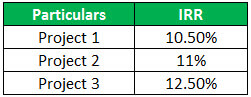
Apa itu Tes Excel?
Tes Excel adalah alat untuk mengukur pengetahuan tentang Excel. Pengusaha biasanya melakukannya selama proses perekrutan. Ini bertujuan untuk menguji tingkat keterampilan di Excel karena mengurangi pekerjaan manusia dan membuatnya sangat mudah.
Tes Excel ini memberi Anda 18 pertanyaan umum teratas (pilihan ganda) di Excel dasar.
Soal dan Jawaban Tes Excel
Berikut adalah beberapa pertanyaan dan jawaban tes Excel yang ditanyakan oleh pemberi kerja saat merekrut karyawan:
1 – Apa tombol shortcut untuk AutosumAutosumThe Excel SUM Shortcut adalah fungsi yang digunakan untuk menjumlahkan banyak nilai dengan menekan tombol ‘Alt’ dan ‘=’ secara bersamaan di sel yang diinginkan. Namun, data harus ada dalam rentang kontinu agar fungsi ini berfungsi.Baca lebih lanjut?
- ALT dan =
- CTRL dan =
- ALT dan S
- CTRL dan S
Jawab : (a) ALT dan =
2 – Apa rumus untuk memasukkan Angka Acak di excelAngka Acak Di ExcelKami menggunakan angka acak di Excel saat kami ingin menghasilkan angka acak yang benar-benar acak untuk mengacak data kami untuk evaluasi sampel, . Di Excel, ada dua fungsi bawaan yang menawarkan kepada kita angka acak dalam sel: fungsi =RAND() memberi kita nilai apa pun dari 0 hingga 1, dan fungsi =RANDBETWEEN() mengambil input pengguna untuk rentang angka acak.baca lagi?
- RAND ()
- Rumus excel RANDBETWEENRANDBETWEENRANDBETWEEN menentukan bilangan acak antara dua variabel ekstrim (bilangan bawah dan atas). Pengguna perlu mengisi angka bawah dan atas dalam sintaks =RANDBETWEEN (bawah, atas) untuk mendapatkan bilangan bulat acak.baca lebih lanjut (BOTTOM, TOP)
- RANDBETWEEN (ATAS, BAWAH)
- RAND (ATAS, BAWAH)
Jawaban : (b) RANDBETWEEN (Bawah, Atas)
3 – Apa rumus untuk menemukan rata-rata angka?
- RATA-RATA (NUMBER1, NUMBER2, MUMBER3, NUMBER….)
- RATA-RATA (JUMLAH ANGKA)
- RATA-RATA (NUMBER1 + NUMBER 2 + NUMBER 3….)
- RATA-RATA (VALUE1, VALUE2, VALUE3…)
Jawab : (a) RATA-RATA (NUMBER1, NUMBER2, MUMBER3, NUMBER….)
4 – Bagaimana menemukan tanggal dan waktu saat ini di excel?
- Sekarang ()
- Tanggal sekarang ()
- Tanggal Waktu ()
- Fungsi Today ()Today ()Today adalah fungsi tanggal dan waktu yang digunakan untuk mengetahui tanggal dan waktu sistem saat ini di excel. Fungsi ini tidak menerima argumen apa pun dan pembaruan otomatis setiap kali lembar kerja dibuka kembali. Fungsi ini hanya mencerminkan tanggal sistem saat ini, bukan waktu.Baca lebih lanjut
Jawaban: (a) Sekarang ()
5 – Apa jalan pintas untuk menyisipkan tabel?
- CTRL+S
- CTRL+T
- CTRL+A
- Alt+T
Jawab : (b) CTRL+T
6 – Pintasan untuk memperluas atau menciutkan bilah rumus?
- CTRL+Alt+A
- CTRL+Shift+U
- CTRL + Alt + U
- Alt + Pergeseran
Jawab : (b) CTRL+ Shift + U
7 – X Co. sedang mempertimbangkan tiga proyek potensial dan akan menerima proyek tersebut hanya jika IRR dari proyek diharapkan sebesar 12% atau lebih. Formula apa yang menunjukkan apakah akan menerima atau menolak proyek yang sedang dipertimbangkan?
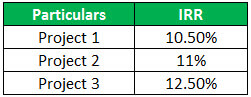
Larutan
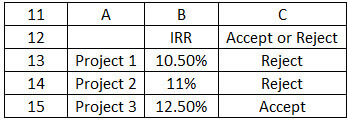
- JIKA(B$13>12,”terima”, “tolak”)
- JIKA(B13>12,”terima”, “tolak”)
- JIKA(B$13>12,terima,tolak)
- JIKA(B13>12,terima,tolak)
Jawaban: (b) JIKA(B3>13,”menerima”, “menolak”)
8 – Apa Formula untuk Membulatkan Angka sepenuhnya tanpa desimal?
- = BULAT(JUMLAH,0)
- = BULAT(JUMLAH,1)
- = BULAT(JUMLAH,2)
- = BULAT(ANGKA)
Jawab : (a) =BULAT(JUMLAH,0)
9 – Apa alat tabel untuk mengevaluasi dan menganalisis data?
- Diagram lingkaran Diagram lingkaran Membuat diagram lingkaran di excel dapat membantu Anda dengan representasi bergambar data Anda dan menyederhanakan proses analisis. Ada beberapa jenis opsi diagram lingkaran yang tersedia di excel untuk memenuhi berbagai kebutuhan pengguna.baca lebih lanjut
- Sisipkan Tabel
- Sisipkan Bagan
- Tabel PivotTabel PivotTabel Pivot adalah alat Excel yang memungkinkan Anda mengekstrak data dalam format pilihan (dashboard/laporan) dari kumpulan data besar yang terdapat dalam lembar kerja. Itu dapat meringkas, menyortir, mengelompokkan, dan mengatur ulang data, serta menjalankan perhitungan rumit lainnya.baca lebih lanjut
Jawaban: (d) Tabel Pivot
10 – Apa rumus menghitung EMI di Excel?
- =PMT (tarif,nper,pv)
- =PMT (nper, tarif, pv)
- =PMVT (tingkat, nper, pv)
- =PMET (tingkat, nper, pv)
Jawab : = (a) PMT (rate, nper, pv)
11 – Pinjaman yang diambil sebesar $ 5,00,000 selama 5 tahun, tingkat bunga 9% pa hitung EMI?
- $3750
- $3820
- $3978
- $3650
Jawab : (a) $3750
12 – Apa jalan pintas untuk menyisipkan hyperlinkSisipkan HyperlinkUntuk menyisipkan hyperlink, klik kanan pada sel, klik hyperlink, lalu pilih opsi terakhir, yang akan membuka kotak wizard untuk menyisipkan hyperlink. Lalu, di bidang alamat, ketikkan URL hyperlink. Baca lebih lanjut?
- CTRL+K
- CTRL+Q
- CRTL+E
- ALT+K
Jawaban : (a) CTRL+K
13 – Apa jalan pintas untuk memasukkan waktu saat ini?
- Ctrl + Shift + ;
- Ctrl + Shift + :
- Ctrl + :
- Ctrl + ;
Jawab : (b) Ctrl + Shift + :
14 – Apa jalan pintas untuk menyalin rumus dari baris di atas?
- Ctrl + ‘
- Ctrl + ‘
- Alt + :
- Alt +’
Jawaban: (b) Ctrl + ‘
15 – Apa jalan pintas untuk menyalin nilai dari sel di atas?
- Ctrl + Shift + ‘
- Ctrl + ‘
- Alt + Shift + ‘
- Alt +’
Jawaban : (a) Ctrl + Shift + ‘
16 – Apa jalan pintas untuk memilih seluruh kolom?
- Ctrl + Spasi
- Ctrl + A
- Ctrl + Q
- Alt + Spasi
Jawaban : (a) Ctrl + Spasi
17 – Apa jalan pintas untuk mengaktifkan buku kerja sebelumnya?
- Ctrl + Shift + Fn
- Ctrl + Shift + Tab
- Ctrl + Shift + Spasi
- Ctrl + Shift + Capslock
Jawab : (b) Ctrl + Shift + Tab
18 – Apa rumus yang digunakan untuk menjumlahkan angka?
- Jumlahkan (angka yang dipilih)
- Autosum (nomor yang dipilih)
- Total (nomor yang dipilih)
- Hitung (angka yang dipilih)
Jawaban: (a) Jumlahkan (bilangan yang dipilih)
Artikel yang Direkomendasikan
Artikel ini telah menjadi panduan tentang Apa itu Tes Excel dan definisinya. Di sini, kami membahas 18 pertanyaan tes Excel teratas beserta jawabannya. Anda dapat mempelajarinya lebih lanjut dari artikel berikut: –
- Pertanyaan Wawancara Excel
- Ctrl-Shift Enter di Excel
- #NILAI! Kesalahan di Excel
- Jumlah Grup Excel








